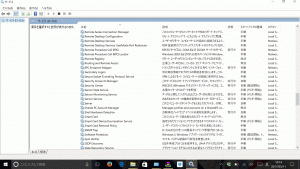「Secondary Logon」は、通常使いのPCで一般人なら、使うことはないサービスである。
“これまでに見聞きしたことのない人”は、無駄にOSのリソースを割かないためにも、さっさと無効にしておく。
なお、停止するサービスで頭文字に「s」の付いたものを、「「s」の停止サービス 」にまとめているので、参考をば。
Secondary Logonとは?
「Secondary Logon」とは、別の資格情報でプロセスの開始を有効にするサービスで、ログオンアクセスを可能にする。
要は、ソフトやアプリケーションを、「別のユーザーとして実行する」を可能にする機能である。
んなもんで、これまでに、ソフト等を「別のユーザーとして実行」したことのある人なら、停止しない方がよい。また使うかもしれないからだ。
対して、こんなことしたことがないし意識に登ったこともない人は、停止しても支障はない、といった次第である。
わたしは“そういう機能もあったなぁ~”程度の人間なので、当該サービスは「停止」していて、それぞれ、「状態」は「空白」で、「スタートアップの種類」は「手動」となっている。
今のところ支障はない。今後もないだろう。明日になれば覚えてないだろう。
なお、サービスを停止した場合は、本ページを「お気に入り」に保存しておくことが望ましい。
無効したサービスなど、100%忘れるので、いざ必要となったときに参照できるようにするためだ。
設定する場所
「Secondary Logon」の「停止」は、タスクバーの検索欄から「サービス」と入力するか…、
おなじみ「コントロールパネル」→「システムとセキュリティ」→「管理ツール」に進み、ずらっとならぶところから「サービス」をダブルクリックする。
そうすると…、
…のようなところに到達する。
ほいで、「Secondary Logon」を探してきて、「右クリック」で「停止」とする。
なお、本サービスは設定如何や、OSのバージョン、その他のフリーソフトによって、「名前」になかったりする。
存在そのものがなかったり、「状態」が「空白」なら、つまり「実行中」と表示されてないなら、そのままでよい。
タスクマネージャではダメ
おなじみ「タスクマネージャー」でも、「サービス」の設定ができる。
が、ここでは、単なる「一時停止」しかできない。
ずっと「停止」するには、先の「管理」の「サービス」だけなので、ここで処理する。